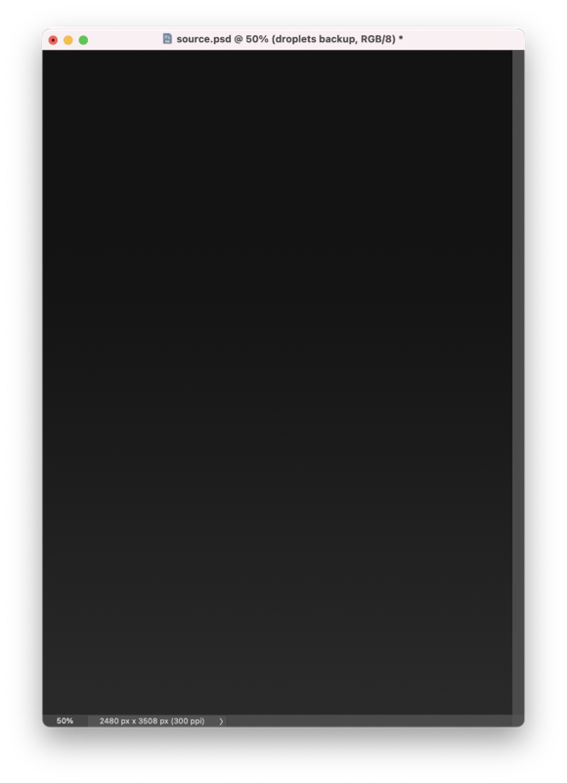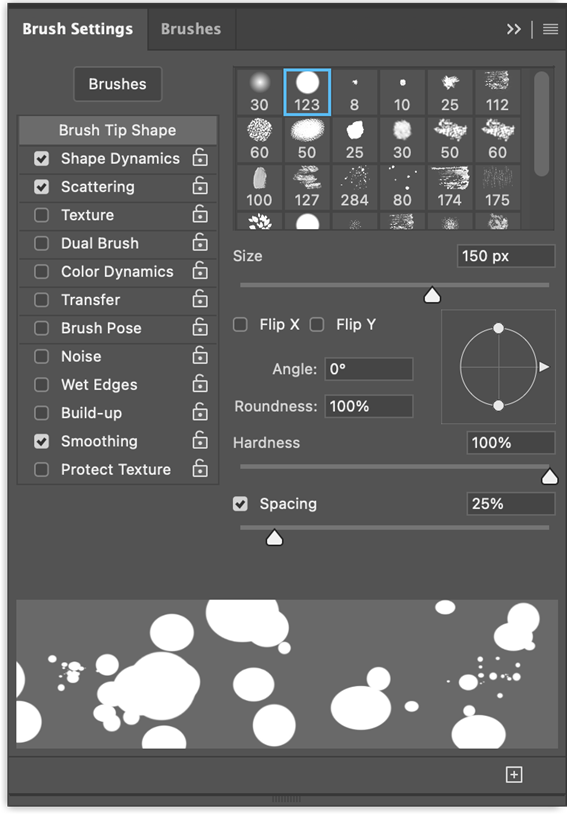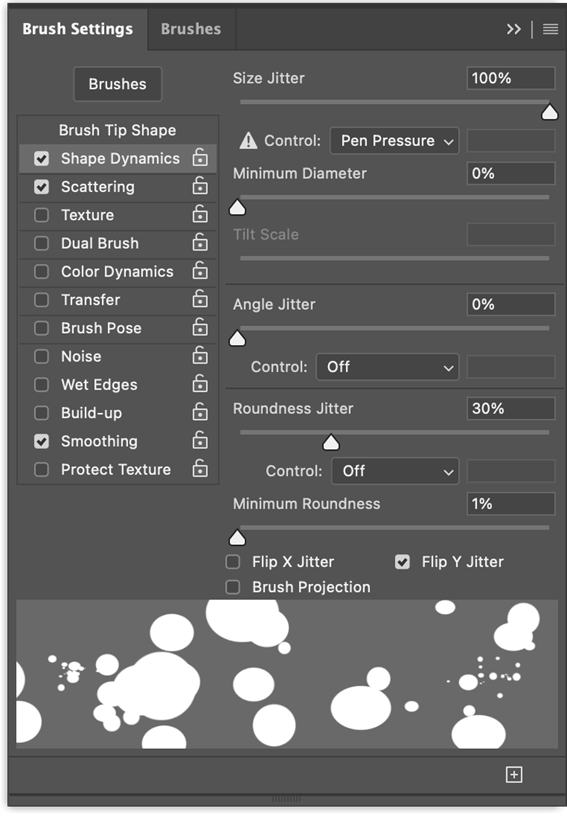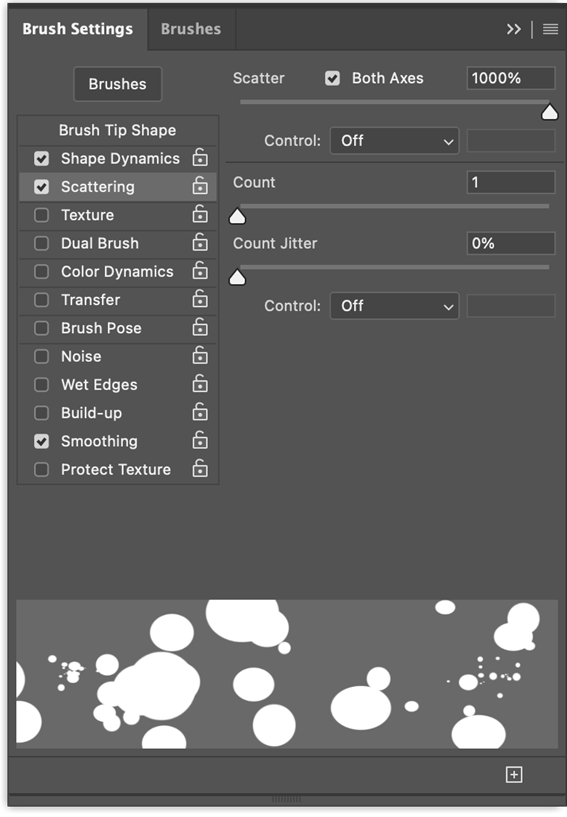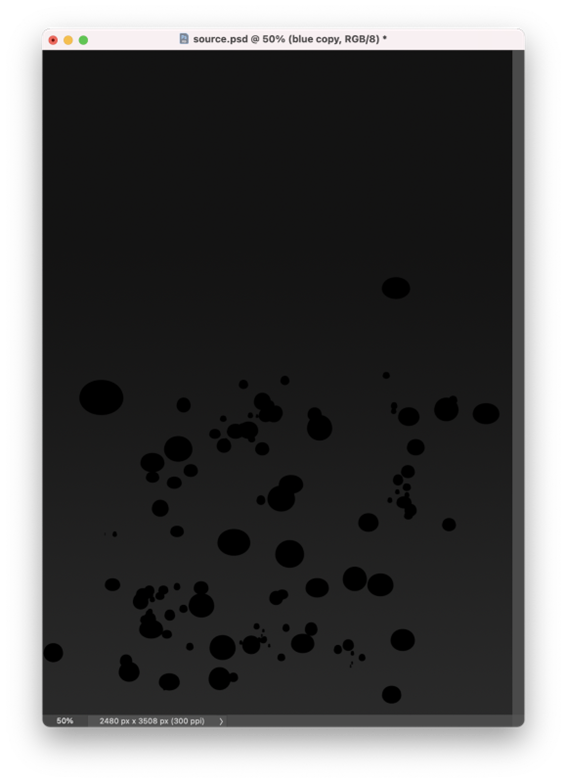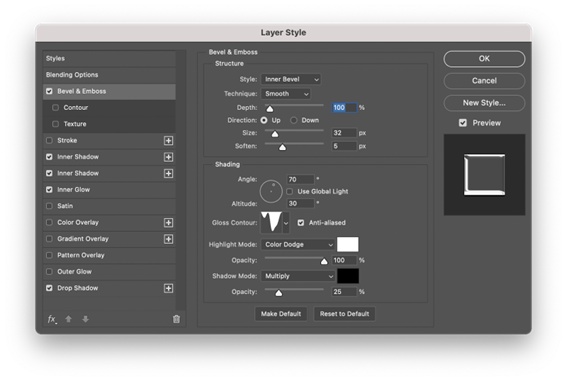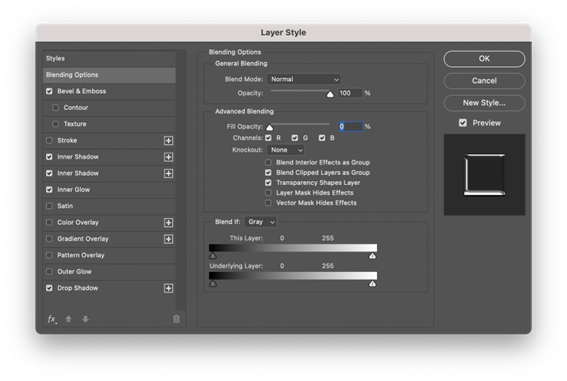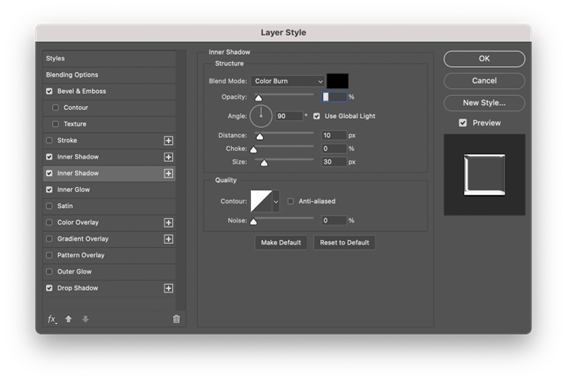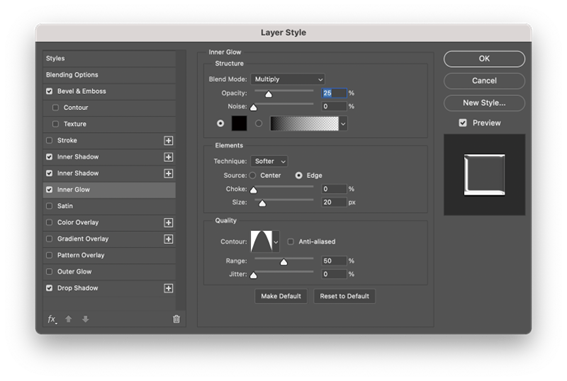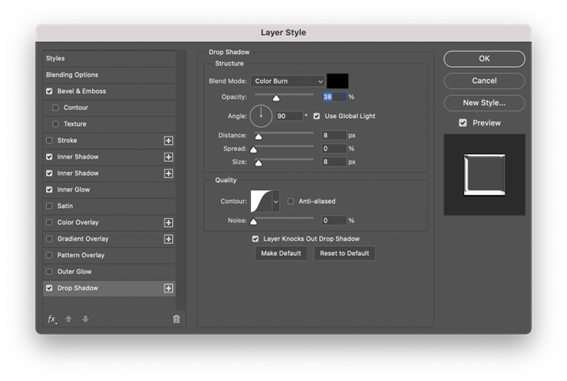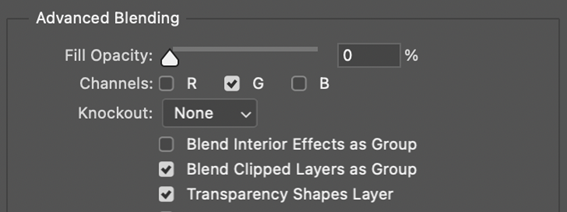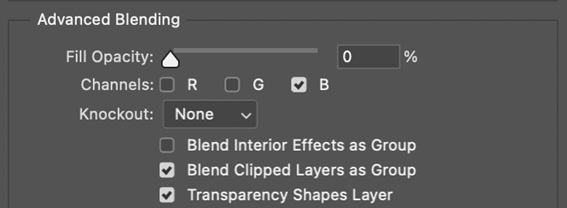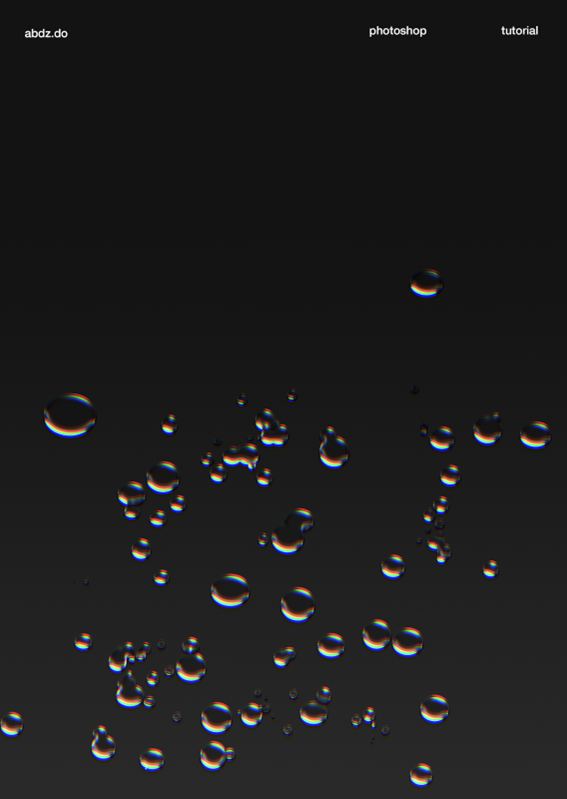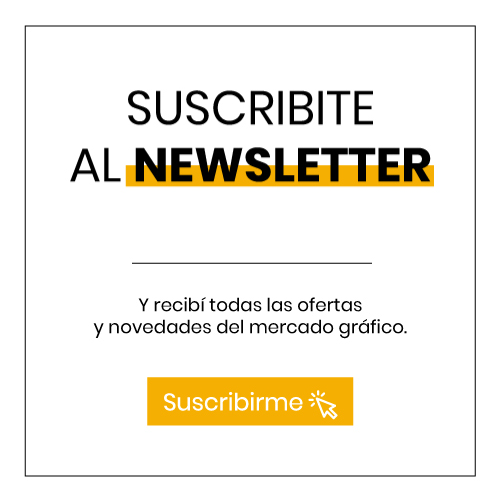Gotas en RGB
Gotas en RGB
Paso 1
Crear un documento en Photoshop. Estoy usando el formato A4 porque parece una buena relación de aspecto de póster. Luego, con la capa de fondo, rellénala con un degradado muy sutil de gris súper oscuro a gris oscuro. Es importante que el fondo no sea de color negro puro porque es posible que los Modos de fusión no funcionen con el negro.
Paso 2
Seleccione la herramienta Pincel B y creemos un pincel dinámico. Esto es lo que hice:
Paso 3
Pinta el lienzo con tu nuevo pincel dinámico. El color realmente no importa porque lo cambiaremos con Estilos de capa.
Una vez que haya terminado, le recomiendo que convierta esta capa en objetos inteligentes para que pueda cambiarla más tarde y se propagará a todas las instancias nuevas que crearemos.
Paso 4
Tiempo de estilos de capa. Puedes usar el video del principio como referencia o las imágenes de abajo.
Paso 5
Entonces, su cepillo ahora puede parecer metal líquido o algún tipo de material retro-cromado. Haz 2 copias de esa capa. Tendrás 3 capas entonces, renómbralas a rojo, verde y azul.
Paso 6
Manteniendo presionada la tecla Mayús, mueva la capa roja hacia la izquierda, eso la movería alrededor de 10 píxeles. Seleccione la capa azul y empuje 10 píxeles hacia la derecha ahora.
El siguiente paso es solo ir a cada una de las capas y deshabilitar los canales para que solo tenga activo el que es el nombre de la capa.
Canal rojo activado para la capa roja
Canal verde activado para la capa roja
Canal azul activado para la capa roja
Conclusión
Aquí está el resultado.